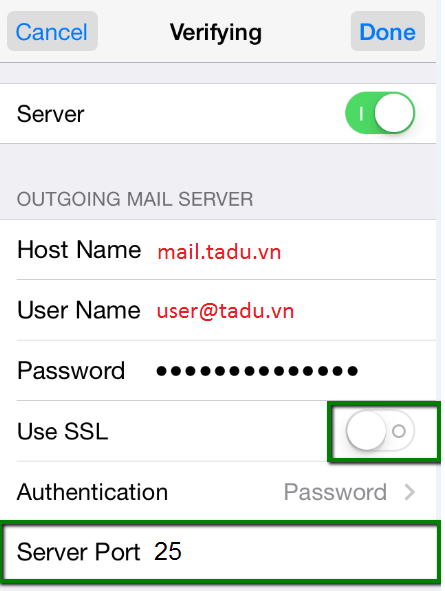Bước 1: truy cập vào app Settings
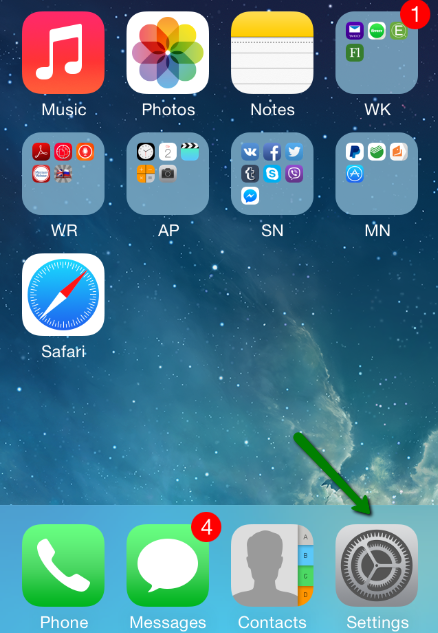
Bước 2: Chọn Mail, Contacts, Calendars (mail, liên lạc, lịch).
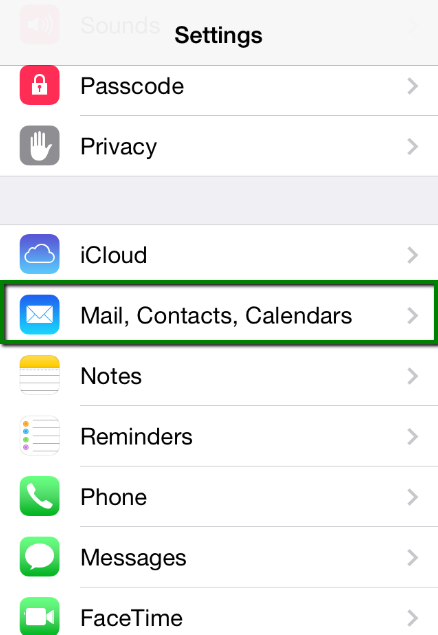
Chọn vào Add Account để thêm tài khoản email cần cài vào.
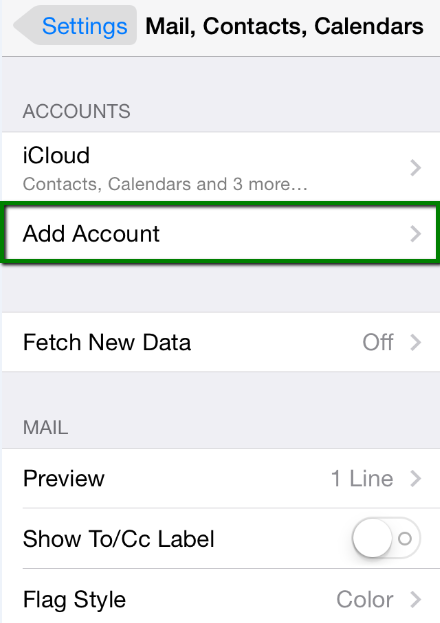
Bước 3: Hộp thoại Add Acount xuất hiện, tại đây chọn Other
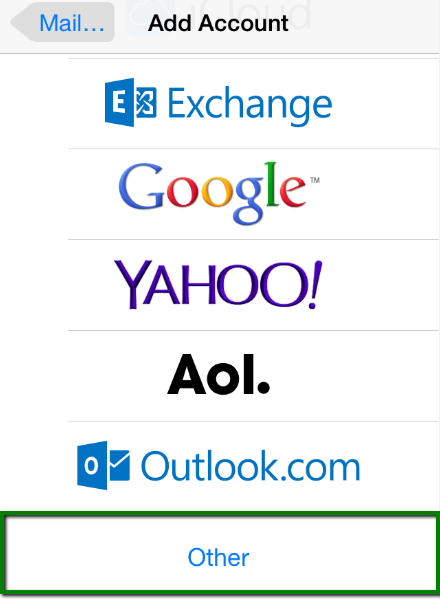
Bước 4:
Tại đây điền đầy đủ thông tin:
- Name: tên hiển thị.
- Address:địa chỉ email ghi đầy đủ user@tênmiền
- Descriptionsmô tả….
- Password(mật khẩu): mật khẩu của user mai.
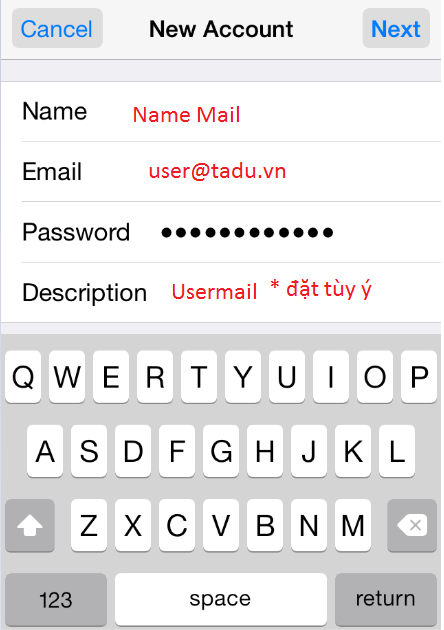
Nhấn Next để tiếp tục.
Bước 5: Lựa chọn giao thức duyệt mail: IMAP hoặc POP3.
Bước 6: Thiết lập trên IMAP hoặc POP3:
Name, Address and Description (tên, địa chỉ và phần mô tả): bạn vừa điền ở trên.
Host Name: mail.tênmiền (hoặc imap.tênmiền).
Username (tên người dùng): địa chỉ email của bạn.
Password (mật khẩu): mật khẩu đăng nhập email của bạn.
Trong mục Incoming Mail Server (máy chủ thư đến) và Outgoing Mail Server (máy chủ thư đi), bạn điền đầy đủ thông tin.
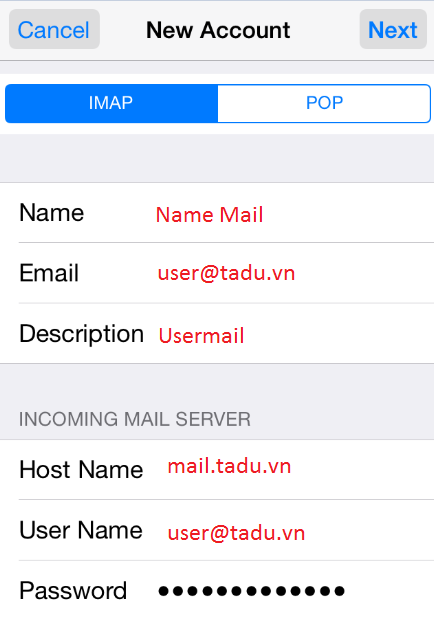
Sau đó chọn Next
Bước 7:Nếu sử dụng IMAP, có thể kích hoạt mail như hình sau:
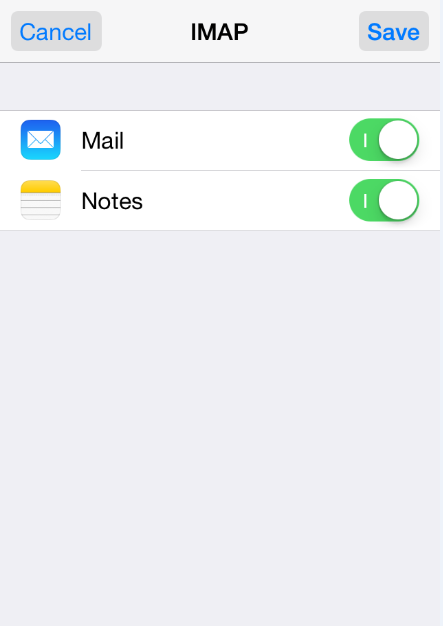
Sau đó nhấn Save và chờ giây lát, hệ thống hoàn tất quá trình kiểm tra.
Bước 8: Sau khi hoàn tất, quay lại giao diện Mail, Contacts, Celendars -> chọn tài khoản vừa tạo.
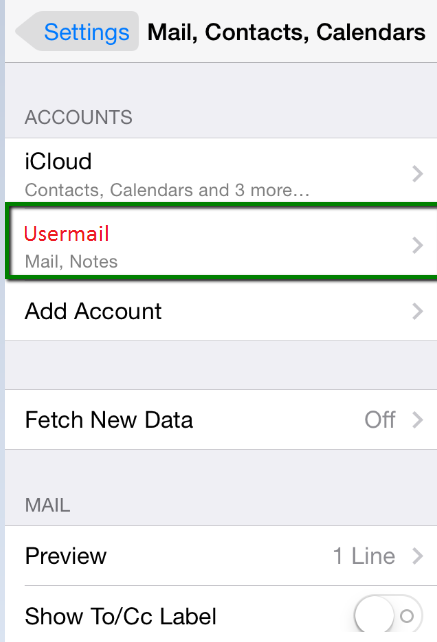
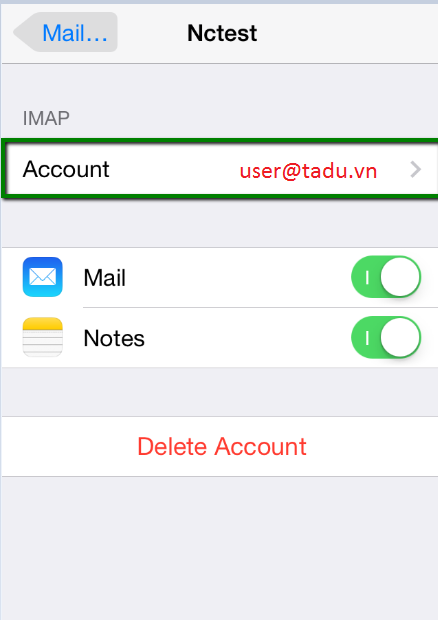
Bước 9: chọn vào Advanced (hình bên dưới)
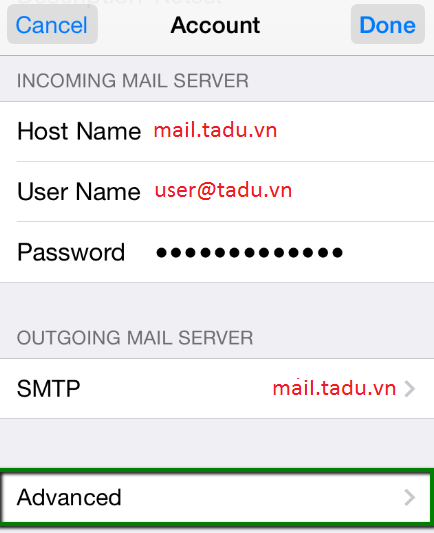
Bước 10: Tại đây chọn cài đặt thêm IMAP hoặc POP3
Nếu cài đặt kết nối IMAP có sử dungj SSL thì Port 993
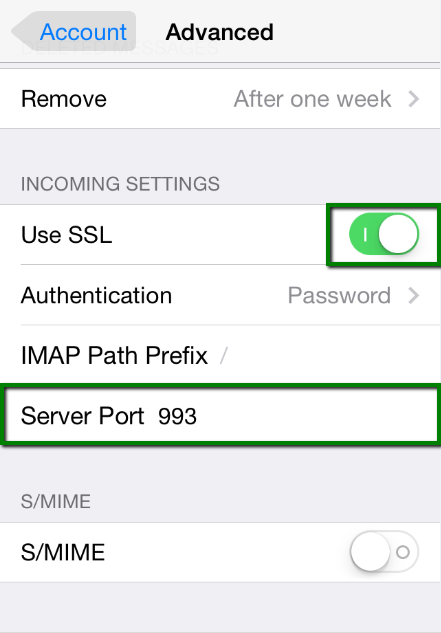
Nếu không có sử dụng SSL thì Port 143 hoặc Port 110
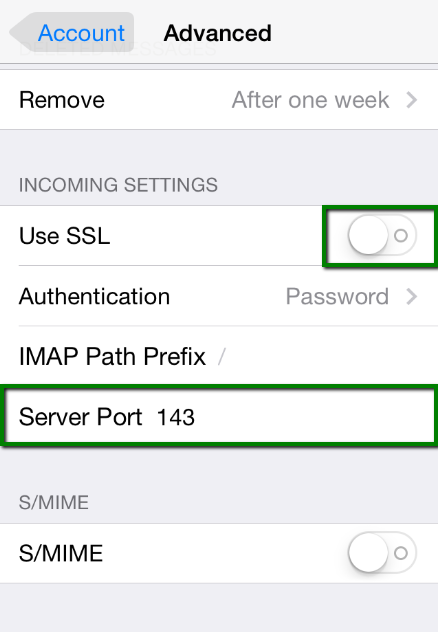
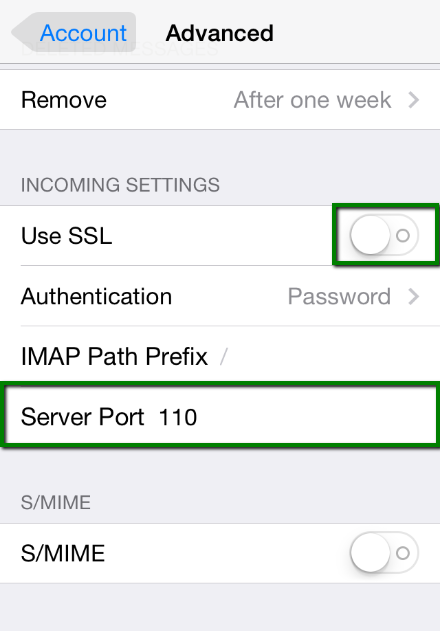
Bước 11: Để thiết lập máy chủ thư đi (Outgoing Mail Server)
Quay về menu Accout -> click vào SMTP mail.tenmien
Nếu có sử dụng SSL -> chọn Port 465
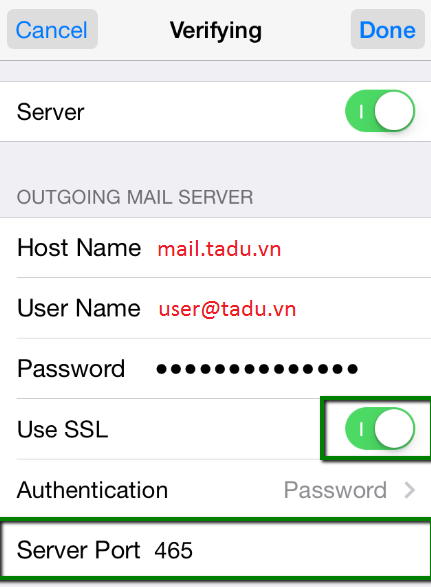
Nếu không có SSL -> chọn Port 25